Propaganda
As soluções antivírus de hoje são bastante confiáveis, protegendo você da maioria das ameaças comuns no mundo. Com hábitos de navegação seguros, há uma rara chance de você ser infectado por malware. No entanto, nunca há garantia de que você estará completamente seguro se simplesmente tomar cuidado e executar seu software antivírus.
Especialmente quando se trata de ameaças de dia zero, às vezes acontecem coisas que você não pode culpar em si mesmo. Não importa se é sua culpa ou não que seu sistema Windows seja infectado, você precisará de um plano para se livrar dele antes que ele torne seu sistema completamente inutilizável sem métodos de recuperação sérios.
Se o malware que você pegou o impede de tocar em qualquer tipo de ferramenta que possa ter a chance de removê-lo, você provavelmente deve dar uma olhada em usar um CD do Ubuntu Live.
Antivírus no Linux?
Embora existam várias soluções antivírus disponíveis para Linux, elas não foram feitas para combater os vírus Linux. Como quase não existem vírus Linux (quanto mais em circulação), essas ferramentas ainda detectam vírus do Windows. Essencialmente, a única diferença é que ele roda em um ambiente Linux em vez de um ambiente Windows.
Como funciona
A melhor coisa sobre um CD Ubuntu Live é que você pode fazer o que quiser nele, incluindo instalar programas, mesmo que ele esteja apenas sendo executado temporariamente em sua RAM. Portanto, isso significa que você pode executar um CD do Ubuntu Live, instalar uma solução antivírus e, em seguida, executar uma varredura em seus arquivos do Windows. Ele deve então ser capaz de detectar e lidar com qualquer ameaça que encontrar, sem um ambiente Windows infectado em execução em segundo plano que possa bloquear a tomada de tais medidas.
Passos
Como resumi acima, o processo é bastante simples. Primeiro, você precisará baixar uma cópia do Ubuntu acessando o site deles. Você terá a opção de fazer o download através do seu navegador ou usando um cliente de torrent. O caminho do torrent é geralmente mais rápido, mas nem todas as redes permitem que eles sejam usados porque muitos downloads ilegais de software ocorrem usando o protocolo. No entanto, é totalmente aceitável para downloads legais, como o Ubuntu.
Você vai querer gravá-lo em um CD ou gravá-lo em uma unidade flash USB. Para gravá-lo em um CD, você simplesmente precisa clicar com o botão direito no arquivo .iso que você baixou e escolher o aplicativo Windows Disc Image Burner. Em seguida, ele deve fazer o resto para você automaticamente. Para gravar o arquivo ISO em uma unidade USB, você pode usar UNetbootin Como instalar o Linux com facilidade usando UNetbootinJá falamos sobre o Linux e por que você deve experimentá-lo, mas provavelmente a parte mais difícil de se acostumar com o Linux é consegui-lo. Para usuários do Windows, a maneira mais simples é ... consulte Mais informação . Se desejar, você também pode seguir as instruções fáceis do Ubuntu em seu site para gravando um DVD ou gravando em uma unidade USB, que eu recomendo pelo menos dar uma olhada.
Em seguida, inicialize seu sistema a partir da mídia recém-criada. Você pode fazer isso inserindo o BIOS pressionando botões como F11, Escape ou Delete repetidamente - literalmente assim que você ligar o computador. Você deve então ir para a guia de inicialização e escolher o DVD ou unidade USB como seu dispositivo de inicialização principal. Em seguida, pressione F10 para salvar suas configurações e reiniciar. Se desejar, você pode seguir novamente Instruções do Ubuntu sobre como fazer isso.
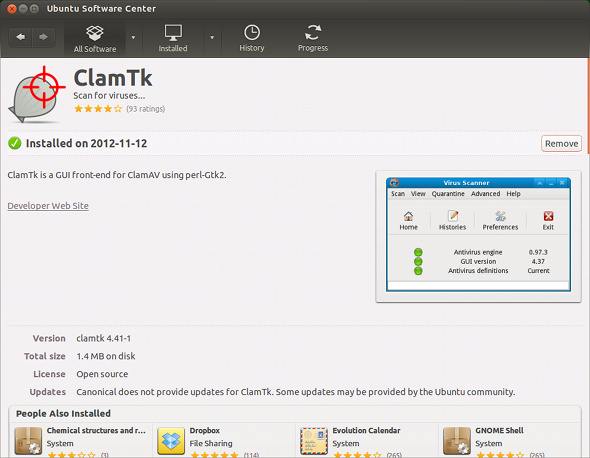
Uma vez carregado, você vai querer ir para o Ubuntu Software Center e pesquisar por “clamtk“. Quando aparecer, vá em frente e instale-o. Clamtk é uma interface gráfica de usuário para o software Clam Antivirus, a solução antivírus de código aberto mais popular que existe.
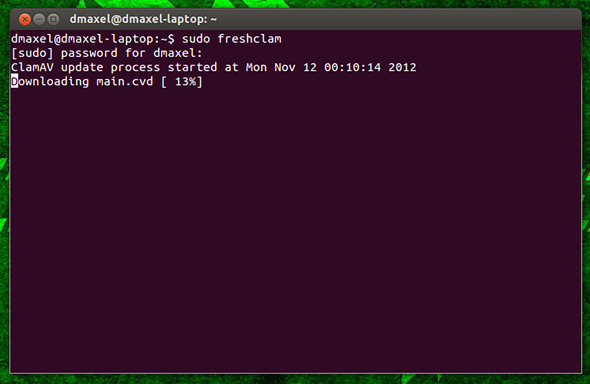
Embora o Clamtk tenha um mecanismo para atualizar as definições de vírus, ele só faz isso uma vez por dia e não pode ser iniciado manualmente sem passar por um assistente de configuração. Vá até o assistente indo para Avançado -> Executar novamente o assistente de configuração do antivírus, então escolhendo Manual ao invés de Automático. Então clique em Ajuda -> Verificar atualizações para instalar as definições mais recentes - se você nunca usou o Ubuntu antes, os menus estão localizados no painel superior enquanto o aplicativo antivírus está em foco, semelhante a um Mac. Você também pode evitar o assistente e simplesmente abrir um terminal e executar:
sudo freshclam
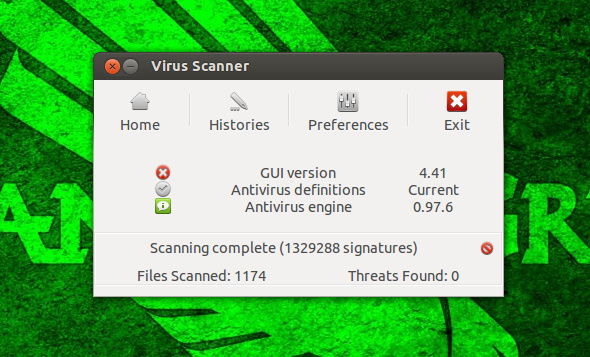
Assim que as definições forem atualizadas, vá para Varredura -> Varredura Recursivae, em seguida, escolha a partição do Windows. Espere um pouco para que ele verifique todos os seus arquivos e remova todas as ameaças, e você deve estar pronto para prosseguir! Basta reiniciar o computador com a mídia Linux removida e você deve estar de volta em um Windows sem vírus.
Se você não quiser usar este antivírus específico por qualquer motivo, outras opções populares incluem AVAST e AVG. Na verdade, verifique a seção de antivírus em O melhor software Linux da MakeUseOf O melhor software e aplicativos para LinuxQuer você seja novo no Linux ou um usuário experiente, aqui estão os melhores softwares e aplicativos Linux que você deve usar hoje. consulte Mais informação página para todos os programas antivírus recomendados.
Conclusão
Os vírus e outros malwares podem se tornar uma praga devido à dificuldade de sua remoção. No entanto, conhecer algumas dicas muito úteis como esta pode ajudá-lo a economizar muito tempo e continuar a usar o computador. No caso de todas as técnicas falharem, você sempre pode usar o CD Ubuntu Live para fazer backup de seus arquivos antes de restaurar seu sistema. Além disso, nunca é uma má ideia dar uma olhada no Linux para ver se ele pode se tornar seu novo sistema operacional principal!
Como você lida com vírus? Você usa Linux para remoção de vírus ou tarefas de backup / recuperação? Deixe-nos saber nos comentários!
Crédito da imagem: Fundo da Internet com código binário via Shutterstock
Danny é aluno do último ano da University of North Texas e gosta de todos os aspectos de software de código aberto e Linux.


